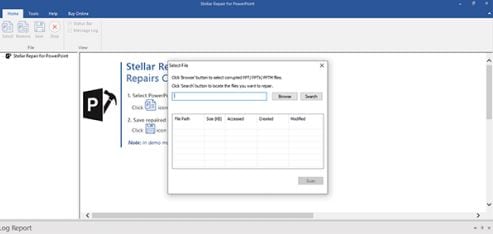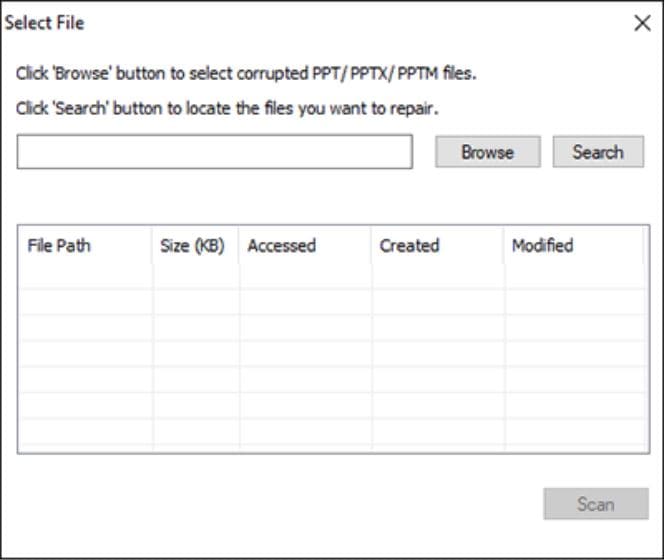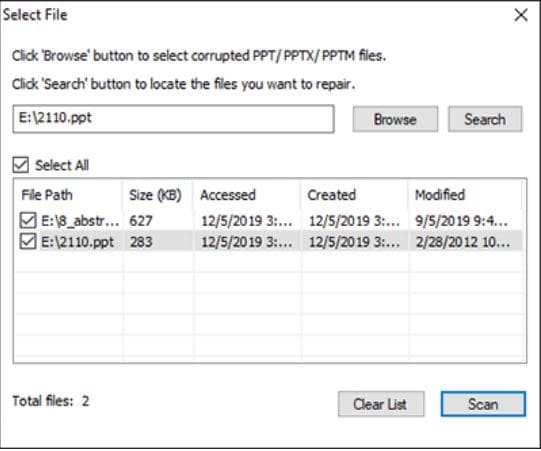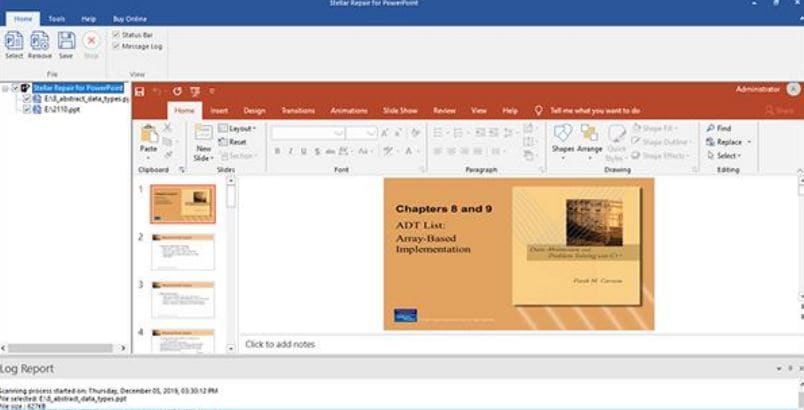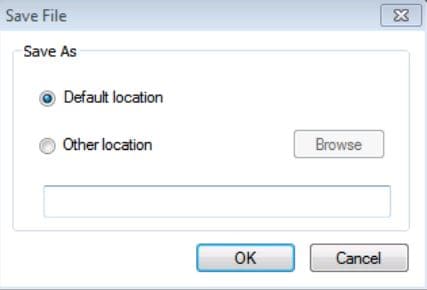Nous pouvons affirmer sans risque de nous tromper que même la préparation d'un fichier PPT comportant moins de 10 diapositives nécessite des heures de travail (parfois même plus). Il est donc décourageant de ne pas pouvoir ouvrir le fichier PPT qui a nécessité toute une nuit de travail.
De même, l'un des meilleurs outils de réparation de fichiers PPT pour des situations similaires où vous êtes confronté à des problèmes avec un fichier PPT est Stellar Phoenix Powerpoint Repair. Depuis 9 ans, cet outil a su s'imposer comme l'un des meilleurs outils de réparation de PowerPoint, et ce à juste titre.
Stellar Phoenix Powerpoint Repair a une grande popularité dans le domaine et permet aux utilisateurs de réparer et de récupérer des fichiers PowerPoint contenant toutes sortes d'éléments comme des graphiques, des Wordart, des tableaux, et autres. Malgré sa réputation sur le marché, les utilisateurs ont tout intérêt à lire une évaluation complète de Stellar Phoenix Powerpoint Repair avant de l'utiliser. C'est l'objet de cet article !
Dans le présent article, nous allons passer en revue le logiciel Stellar Phoenix Powerpoint Repair Tool. Tous les aspects de l'outil seront abordés : ses principales fonctionnalités, ses options de récupération, son prix, son mode d'emploi, et bien plus encore !
Commençons sans plus attendre !
1. Quand faut-il réparer un fichier PowerPoint ?
Saviez-vous qu'il y a plus de 500 millions de personnes qui utilisent Microsoft PowerPoint dans le monde ? Et bien souvent, des utilisateurs ont fait part de leur incapacité à accéder ou à ouvrir un fichier PPT qu'ils avaient sauvegardé la veille.
Alors, avant de passer à la revue de Stellar Phoenix Powerpoint Repair, il convient de savoir pour quelles raisons un fichier PPT a besoin d'être réparé. En fait, dans de nombreux cas, il est impossible d'accéder au fichier PPT sauvegardé /partagé ou de l'ouvrir, et ce pour de multiples raisons.
Vous trouverez ci-dessous quelques cas dans lesquels votre fichier PowerPoint peut nécessiter une réparation :
- Votre système a été arrêté de manière inappropriée.
- Le fichier PowerPoint n'a pas été fermé correctement.
- Un virus a attaqué Microsoft PowerPoint et a fini par corrompre votre fichier PPT.
- Votre fichier PPT a récemment été déplacé d'un lecteur à un autre.
- Vous avez essayé d'ajouter des images de formats non valides à votre présentation.
- La clé USB a été retirée avant la fin de la procédure de copie/enregistrement.
Un grand nombre de raisons peuvent conduire à l'altération d'un fichier PowerPoint. Heureusement, Stellar Phoenix Powerpoint Repair vous aide à réparer tous les types de fichiers PowerPoint corrompus. Nous allons aborder dans les paragraphes suivants tout ce que vous devez savoir sur Stellar Phoenix Powerpoint Repair Tool.
2. À propos de Stellar Phoenix Powerpoint Repair Tool
Stellar Phoenix Powerpoint Repair (désormais Stellar Repair For Powerpoint) est un outil de réparation PowerPoint conçu pour réparer et récupérer les fichiers Microsoft PowerPoint corrompus, quel que soit leur format : .ppt/.pptx/.pptm.
À la différence de nombreux autres outils disponibles sur le marché, Stellar Phoenix Powerpoint Repair permet de restaurer divers objets à partir d'un fichier PowerPoint corrompu : tableaux, éléments WordArt, graphiques, en-têtes et pieds de page, et autres éléments.
Présent sur le marché depuis 2009, Stellar Info développe une série de logiciels de récupération de fichiers comme cet outil de réparation de fichiers PowerPoint. Parmi ses autres outils de récupération de fichiers, il y a Word Repair, MySQL Repair, Excel Repair, PDF Repair, Quickbooks Repair, SharePoint Repair, pour ne citer que quelques exemples !
Concernant Stellar Phoenix PowerPoint Repair Tool, il y a quelques points qui méritent d'être soulignés dès que vous essayez cet outil.
- Bien que cet outil n'ait pas de version gratuite, il offre une version d'essai et vous donne un aperçu du fichier récupéré afin de vous assurer que vous n'achèterez le logiciel que si vous êtes 100% satisfait des résultats. (Nous parlerons de la tarification de Stellar Phoenix PowerPoint Repair Tool dans la prochaine section).
- Son interface utilisateur est un peu complexe, mais ses instructions à l'écran la rendent très facile à utiliser pour tout le monde.
- La version Premium de Stellar Data Recovery Tool vous permet de contrôler l'état de santé de votre disque, et c'est un atout majeur à ne pas négliger.
Vous avez à présent une idée de base sur Stellar Phoenix PowerPoint Repair Tool, alors entrons dans les détails.
3. Spécifications de Stellar Phoenix PowerPoint Repair Tool
En principe, les spécifications de Stellar Phoenix PowerPoint Repair Tool indiqueront toutes les exigences techniques que vous devez connaître avant d'utiliser cet outil. Voici quelques éléments inclus dans les spécifications de Stellar Phoenix PowerPoint Repair Tool :
- - Quelles sont les exigences du système pour l'utilisation de cet outil ? Par exemple : Quelle est la puissance minimale du processeur requise pour le bon fonctionnement de l'outil ?
- - Avec quelles versions de Microsoft PowerPoint le logiciel Stellar Phoenix PowerPoint Repair Tool fonctionne-t-il ?
- - Est-ce que Stellar Phoenix PowerPoint Repair Tool est soumis à des restrictions de licence ?
Grâce à ces spécifications techniques, vous serez en mesure de décider par vous-même si cet outil vous convient ou non. Nous présentons ci-après les spécifications de Stellar Phoenix PowerPoint Repair Tool
- Processeur requis : Pentium Class et au-delà.
- Compatible avec : Windows 7, 8, 8.1, 10
- RAM nécessaire : Plus de 2 Go
- Espace disque libre demandé : 25MB
- Version de l'outil : 4.0
- Dernière version : Janvier 2020
- Versions de Microsoft PowerPoint prises en charge : 2003, 2007, 2010, 2013, 2016 et 2019
La plupart des spécifications ont été mentionnées afin que vous puissiez décider si Stellar Phoenix PowerPoint Repair Tool est le bon choix pour vous. Avant de passer aux choses sérieuses telles que le prix et le guide d'installation, il convient de se pencher sur les principales caractéristiques de Stellar Phoenix PowerPoint Repair Tool. C'est ce que nous allons faire.
4. Revue de Stellar Phoenix PowerPoint Repair Tool
Jetons un coup d'œil à certaines caractéristiques techniques de l'outil Stellar Repair for PowerPoint.
Configuration et interface utilisateur
La configuration de cet outil est très simple. Même une personne ne disposant d'aucune connaissance technique peut l'installer en un clin d'œil. Les instructions à l'écran sont claires et détaillées. L'interface de Stellar Phoenix PowerPoint Repair Tool ressemble légèrement à celle des outils de l'écosystème MS Office. Encore une fois, elle est conviviale.
Performances
L'outil est très rapide. Il lui faut littéralement quelques minutes pour analyser et réparer les fichiers PowerPoint par lots. Cependant, pour fonctionner sans problème, l'outil a besoin d'une grande quantité de RAM et d'utilisation du processeur. Il est donc préférable de ne pas utiliser d'applications consommatrices de ressources en même temps que l'outil, surtout dans le cas d'un système à faible RAM.
Efficacité
Certains outils peuvent avoir du mal à réparer et à récupérer des fichiers PPT corrompus, mais Stellar Phoenix PowerPoint Tool fait du bon travail. L'outil est très efficace, même avec les options de réparation par lots des fichiers PPT. De plus, grâce à l'arborescence des fichiers réparés, il est facile de trier les fichiers réparés et d'éviter de se retrouver débordé par le travail à accomplir.
Assistance
En ce qui concerne l'assistance, Stellar Repair for PowerPoint tient ses promesses. L'outil offre une assistance à travers plusieurs moyens : discussion en direct, téléphone et système de tickets en ligne. L'assistance technique est disponible 24 heures sur 24 et 5 jours sur 7, en anglais uniquement. Le système de discussion en direct nous a mis en relation avec un agent en l'espace de quelques minutes.
5. Avantages et inconvénients de Stellar Phoenix PowerPoint Repair Tool
Découvrez les avantages et les inconvénients de l'outil Stellar Repair for PowerPoint :
Avantages
L'outil propose une option de récupération par lots. Cette option vous permet de réparer ou de récupérer en masse des fichiers PowerPoint corrompus.
Le logiciel effectue une récupération RAW de vos fichiers PPT et de leurs objets. La récupération est basée sur la signature, ce qui garantit la récupération de vos données les plus importantes.
Contrairement à ses outils concurrents présents sur le marché, Stellar Phoenix PowerPoint Repair Tool fonctionne avec Windows 10 ou une version inférieure et il a la capacité de récupérer des fichiers PPT corrompus sur PowerPoint 2019 et les versions antérieures.
Sur TrustPilot, l'outil a reçu une note de 4,8 étoiles. Cela signifie que de nombreux utilisateurs lui font confiance.
Il est 100% sûr et sécurisé tout en offrant un support technique 24*5.
Inconvénients
Stellar Phoenix PowerPoint Repair Tool, par opposition à de nombreux outils concurrents, ne prend pas en charge les configurations double écran/multi-moniteur. Chaque fois que nous exécutions une nouvelle tâche ou interagissions avec l'outil, l'écran de ce dernier était partagé sur notre configuration à double moniteur.
L'analyse en profondeur de certains fichiers PPT corrompus est un peu lente.
Hormis ces deux inconvénients, l'outil Stellar Repair for PowerPoint a fonctionné correctement et a tenu ses promesses. La prochaine section de cette présentation de Stellar Phoenix PowerPoint Repair Tool portera sur l'évaluation globale de l'outil sur le plan technique.
6. Principales fonctionnalités de Stellar Phoenix PowerPoint Repair Tool
La question la plus importante est : est-ce que Stellar Phoenix PowerPoint Repair Tool vaut la peine que vous y investissiez du temps et de l'argent ? Après tout, n'est-ce pas là le but d'une revue ?
C'est pourquoi, dans cette section de l'évaluation de Stellar Phoenix PowerPoint Repair Tool, nous allons examiner les principales fonctionnalités de l'outil, ainsi que ses options de récupération de base et avancées. Vous pouvez consulter ci-dessous les principales fonctionnalités du logiciel Stellar Phoenix PowerPoint Repair Tool.
- 1. Réparation des fichiers PowerPoint dans tous les formats : Comme nous l'avons déjà évoqué dans l'introduction de cet article sur Stellar Phoenix PowerPoint Repair Tool, de nombreux formats de fichiers PowerPoint peuvent être récupérés à l'aide de cet outil. Stellar Phoenix PowerPoint Repair Tool répare et récupère les fichiers PowerPoint dans les formats .ppt, .pptx et .pptm.
- 2. Récupération de la quasi totalité des objets PowerPoint : Parmi les raisons qui incitent les gens à utiliser Microsoft PowerPoint, il y a ses objets tels que les tableaux, les éléments WordArt, etc. De ce fait, un outil de réparation de fichiers PPT doit être capable de récupérer tous ces objets dans le fichier. Le fichier PowerPoint serait pour le moins vide si ces objets n'étaient pas récupérés. La bonne nouvelle est qu'avec Stellar Phoenix PowerPoint Repair Tool, vous avez la possibilité de récupérer votre fichier PowerPoint avec tous ses éléments tels que les modules, les tableaux, le code VBA, les contrôles, les formulaires, les hyperliens, les objets OLE, l'en-tête et le pied de page, les commentaires et beaucoup d'autres objets.
- 3. Prise en charge des fichiers PowerPoint comportant des macros : Un autre défi majeur pour les outils de réparation de fichiers PowerPoint est de récupérer les macros attachées à un fichier PPT. Stellar Phoenix PowerPoint Repair Tool accepte facilement les macros et récupère sans problème les fichiers PowerPoint contenant des macros.
- 4. Réparation des fichiers PowerPoint gravement corrompus : Nous avons essayé Stellar Phoenix PowerPoint Repair Tool avec des fichiers PowerPoint gravement corrompus et nous constatons avec plaisir que cet outil tient ses promesses. Il parvient à réparer et à récupérer facilement même les fichiers PowerPoint les plus gravement corrompus.
Ce sont les fonctionnalités de base de Stellar Phoenix PowerPoint Repair Tool. La partie suivante résume rapidement les capacités de récupération de base et avancées de l'outil.
6.1 Capacités de récupération de base
Certaines des capacités de récupération de base de Stellar Phoenix PowerPoint Repair Tool comprennent :
- La capacité de réparer et de récupérer (comme mentionné précédemment) les formats de fichiers PPT/PPTM/PPTX.
- La possibilité de parcourir les fichiers PowerPoint pour choisir le fichier exact que vous voulez réparer ou récupérer.
- L'une des meilleures caractéristiques de l'outil, qui en dit long sur la transparence du fabricant, c'est qu'il vous permet de prévisualiser les résultats de la réparation avant de payer le moindre centime.
6.2 Capacités de récupération avancée
Voici quelques-unes des capacités de récupération avancée de Stellar Phoenix PowerPoint Repair Tool :
- L'outil peut réparer presque tous les types de fichiers PPT corrompus avec une précision et des résultats fiables.
- Vous pouvez compter sur l'outil pour récupérer chaque information/objet récupérable dans votre fichier PowerPoint.
- Cet outil fonctionne avec les versions les plus récentes de PowerPoint.
- Vous pouvez avoir recours à l'outil si vous souhaitez récupérer des objets PPT avec des macros activées ou des pièces jointes macro.
Puisque l'outil vous est presque familier, passons maintenant à la partie la plus importante de cet examen de Stellar Phoenix PowerPoint Repair Tool : les options de prix disponibles.
7. Prix de Stellar Phoenix PowerPoint Repair Tool
Comme mentionné précédemment, Stellar Phoenix PowerPoint Repair Tool vous permet de vérifier les résultats de la réparation de votre fichier PowerPoint corrompu. En d'autres termes, il est possible de télécharger l'outil gratuitement, de l'utiliser pour réparer vos fichiers PPT et d'afficher un aperçu des résultats de la réparation pour voir s'ils sont conformes à vos attentes.
Si vous êtes satisfait des résultats, vous pouvez payer pour l'outil. Dans le cas contraire, vous pouvez vous en passer.
Par ailleurs, les prix peuvent différer selon l'endroit où vous visualisez l'outil (sur le site officiel ou sur un autre site de vente). Le prix final de Stellar Phoenix PowerPoint Repair Tool est de 79,95 $.
Les utilisateurs de MAC n'ont pas à s'inquiéter. Pour ces utilisateurs, le prix de Stellar Phoenix PowerPoint Repair Tool est également de 79,95 $.
Maintenant que vous avez une idée des fonctionnalités de Stellar Phoenix PowerPoint Repair Tool, de ses capacités de récupération de base et avancées, des spécifications et de la configuration requise, ainsi que de son prix, nous allons voir comment installer l'outil et comment l'utiliser pour réparer les fichiers PowerPoint corrompus.
8. Comment installer Stellar Phoenix PowerPoint Repair Tool ?
Pour installer Stellar Phoenix PowerPoint Repair Tool, la procédure est la même que pour installer n'importe quel autre logiciel sur votre système. Il suffit de suivre les indications suivantes pour installer l'outil sur votre système. La procédure d'installation se fait en 3 ou 4 étapes et ne nécessite aucune connaissance technique.
- Rendez-vous sur le site officiel de l'outil et cliquez sur le bouton " Télécharger gratuitement ". Un fichier " StellarRepairforPowerPoint.exe " commencera à être téléchargé sur votre système.
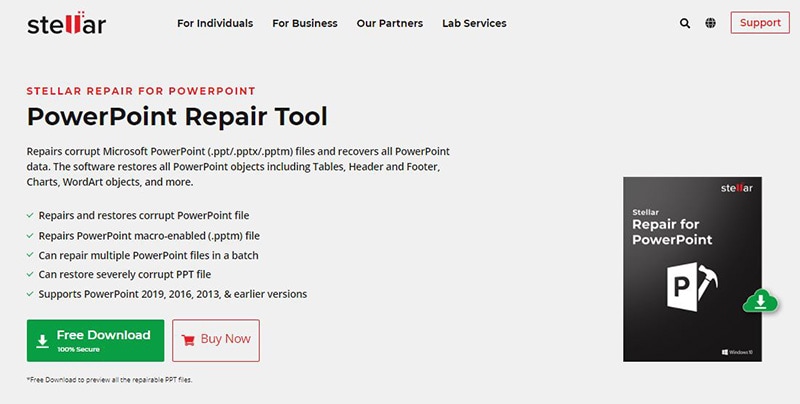
- À la fin du téléchargement, cliquez sur le fichier .exe pour ouvrir l'assistant d'installation. Appuyez sur le bouton " Suivant " et acceptez l'accord de licence pour poursuivre.
- Définissez la destination de l'installation du fichier en utilisant le bouton " Parcourir ". Suivez les instructions à l'écran.
Dans le dernier écran de l'assistant d'installation, vous serez invité à appuyer sur le bouton " Terminer " pour achever l'installation de Stellar Phoenix Repair Tool. L'outil étant installé sur votre système, il est temps de découvrir comment l'utiliser pour réparer vos fichiers PowerPoint.
9. Comment utiliser Stellar Phoenix PowerPoint Repair Tool ?
Dans cette partie de la revue de Stellar Phoenix PowerPoint Repair Tool, vous trouverez des instructions détaillées sur l'utilisation de l'outil pour la réparation de fichiers PowerPoint.
Si vous voulez utiliser cet outil pour réparer et récupérer des fichiers PowerPoint corrompus, procédez de la manière suivante.
Étape 1 : Après l'installation de Stellar Phoenix PowerPoint Tool (désormais Stellar Repair for PowerPoint), exécutez l'outil. Son interface utilisateur principale ressemble à la capture d'écran ci-dessous.
Étape 2 : Comme dans la capture d'écran ci-dessus, une boîte de dialogue " Sélectionner un fichier " apparaît dès l'ouverture de Stellar Repair for PowerPoint Tool. Les boutons " Parcourir " ou " Rechercher " permettent de localiser le fichier PowerPoint corrompu qui nécessite une réparation.
Étape 3 : Lorsque vous avez localisé le fichier PPT corrompu, cliquez sur le bouton " Analyser " pour lancer le processus de réparation.
Étape 4 : L'outil va opérer sa magie et tous les fichiers qui ont été sélectionnés dans l'étape précédente seront réparés et disponibles pour que vous puissiez les prévisualiser tout de suite.
Étape 5 : Si les résultats vous conviennent, vous pouvez appuyer sur le bouton " Enregistrer " sur le ruban d'accueil. Dans la boîte de dialogue " Enregistrer le fichier " qui s'ouvre, il est possible de choisir la destination de l'enregistrement du fichier PowerPoint réparé.
Vous disposez de deux possibilités : enregistrer le fichier PowerPoint à son " Emplacement par défaut " ou cliquer sur le bouton " Parcourir " pour enregistrer votre fichier réparé à un autre emplacement.
Dès que les fichiers sont enregistrés, une boîte de dialogue s'affiche indiquant que le processus est terminé. Vous pouvez appuyer sur le bouton " OK " pour continuer. Dirigez-vous vers l'emplacement dans lequel vous avez enregistré votre fichier PPT réparé et appréciez le sentiment agréable d'avoir évité le désastre que serait la perte de tous les efforts que vous avez déployés pour créer votre présentation.
Voilà à quel point il est simple d'utiliser Stellar Phoenix PowerPoint Repair Tool pour réparer et récupérer des fichiers PowerPoint corrompus. Vous connaissez désormais le mode d'emploi de l'outil. Avant de nous pencher sur ce qui nous a plu ou déplu à propos de l'outil, examinons objectivement les avantages et les inconvénients du logiciel Stellar Phoenix PowerPoint Repair Tool.
Conclusion
Cette analyse détaillée de Stellar Phoenix PowerPoint Repair Tool (désormais Stellar Repair for Powerpoint) touche maintenant à sa fin. Nous espérons que cet article vous aidera à faire le bon choix. Pour notre part, ce logiciel a été un excellent choix et a parfaitement répondu à nos attentes. Nous le recommandons sans hésiter aux particuliers et aux entreprises. Téléchargez l'outil maintenant et admirez les résultats de l'option de réparation de fichiers PPT par vous-même.
Outre l'outil de réparation PowerPoint, Stellar propose également toute une série d'outils de récupération et de réparation avec une vaste gamme d'applications. Jetez un coup d'œil à leur collection d'outils dès maintenant !
 100% sécurité pour le téléchargement gratuit
100% sécurité pour le téléchargement gratuit